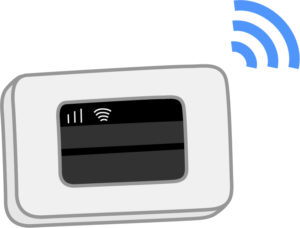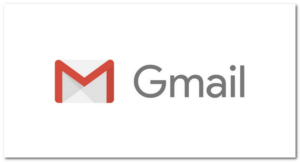以前と比べて、FAXを使う頻度も少なくなってきたと思います。
FAXの代わりにメールなどで済ませられるようになりました。
けど取引先などの関係で、いまだにFAXでやり取りをされている方も多いのではないでしょうか。
弊社のように数名しかいない小さい会社では、事務所に専任電話受付スタッフをおいておけないケースも多いかと思います。
留守中の電話であれば、簡単にスマホに電話転送することができます。(NTT:ボイスワープなど)
しかしFAXを転送しようとすると、いろいろと面倒なことも出てきます。
受信ファックスをスマホなどでチェックできるいくつかの方法をまとめてみました。
1.FAX機からメール転送する
2.パソコンでFAXソフトからメール転送する
3.インターネットFAXを使う
4.FAXサーバーをたてる
FAX機からメール転送する
この方法が一番オーソドックスかもしれません。
FAXに備わっている「メール転送機能」を使う方法です。
しかし、すべてのファックス機に「メール転送機能」が付いているわけではありません。
限られた機種のみついています。
それでは、メーカー別に「メール転送機能付きFAX機」を挙げておきます。(2019/03/01当社調べ)
エプソン
エプソンでメール転送機能が付いているのは下記の2機種だけです。「ファクスtoメール機能」という名称で呼ばれています。
キャノン
回答機種なし。キャノンのFAX機ではメール転送機能はどれもついていないようです。
ブラザー(brother)
ブラザーでは、メール転送機能付きの機種が比較的多く発売されています。「ファクス to Eメール送信」という名称らしいです。
ブラザー プリンター A4 インクジェット複合機 MFC-J998DN FAX 電話機 子機1台付き 有線・無線LAN 両面印刷…
ブラザー レーザープリンター A4モノクロ複合機 MFC-L2750DW (34PPM/FAX/ADF/両面印刷/有線・無線LAN/Wi-Fi…
ブラザー レーザープリンター A4モノクロ複合機 MFC-L2730DN (34PPM/両面印刷/有線LAN/テレワーク)
メールの件名について
ブラザーではメールの件名はすべて同じ「From_BrotherFAX」となります。
件名がどれも同じなので、中身を見るまで、どこから来たかを判断することが出来ません。
件名が相手先のFAX番号が入っていれば、メール振り分けでFAX番号ごとにフォルダ分けされるので便利だと思います。
その点、メールの件名が固定表示なのが、とても残念です。
エプソンでも、同様にメールの件名は固定です。ただしエプソンの場合、自分で件名を設定することが出来ます。
添付ファイルの形式
エプソン、ブラザーともに、添付ファイルはPDF形式になります。
パソコンでFAXソフトからメール転送する
パソコンで起動させたFAXソフトでFAXの送受信を行うことが出来ます。
注意点としてFAXは24時間いつ送られてくるかわからないので、パソコンを24時間365日起動させておかなければなりません。
普段使っているパソコンを24時間つけっぱなしにしてもいいのですが、FAX専用パソコンを準備しておいたほうがよいと思います。
また、ソフトとは別に「FAXモデム」が必要になります。
有名なのは下記の2社から出ているソフトです。
まいと~く FAX 9 Pro(インターコム)
STARFAX 16(メガソフト)
インターネットFAXを使う
従来のFAX送受信は、電話回線を通して利用します。しかしインターネットFAXは、電話回線でなくインターネット回線を利用するサービスとなります。
ネットを使える環境であれば、いつでもどこからでも届いたファックスを確認したり、送信することもできます。
またFAX機やFAX専用パソコンも必要ありません。
あと通信コストも通常の電話回線経由よりも、お手頃です。(月基本料金1500円、150ページまで無料:efaxの場合)
30日間無料で試せるようなので、使い勝手を試してみてはいかがでしょうか?
FAXサーバーをたてる
一見敷居が高そうに思われるかも知れないが、FAXサーバーをたてることはそんなに難しくありません。
また、ひと昔だったら高額でしたが、最近は価格が安いものがあります。
また大きさは、18.0×10.5×3.0cmと非常にコンパクトで場所をとることはありませんし、重量も494gととても軽いのです。
FAXサーバーなので、PCを常に立ち上げている必要もないので、外出が多い方に非常に便利です。
機能も豊富で、「アドレス帳」機能、「自動プリント」機能、「自動エクスポート」機能、「メール転送」機能など豊富にあります。
またAndroid/iOS用のアプリを利用すると、「PUSH通知」でスマホに表示されるので、FAXをすぐにチェック出来るのが、とても便利です。
設置についても、電話線とLANケーブルをつなぐだけなので、迷うことはないでしょう。
もし、迷ってもサポート体制がしっかりしているようなので安心です。

CimFAX A5 単線版 小型FAXサーバ ファクシミリ 256MBストレージ スピード14.4kpbs PC/スマホで直接FAX受送…